Annonse
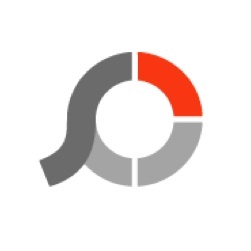 Hva kan du gjøre med bildesamlingene dine? De vanligste handlingene er å lagre dem på harddisken din, dele dem med venner og familie, eller skrive dem ut i en bildebok Hvordan lage spesielle bursdagsgaver enkelt med iPhoto [Mac] Les mer . For de som ønsker å gå litt lenger, kan du geotag bildene Slik geomerker du Flickr-bildene dine og utforsk dem etter plassering Les mer , organiser bildene etter ansikter Bruk ansiktsgjenkjenning for å organisere bilder med iPhoto [Mac] Les mer og steder, og endre bildekvaliteten litt.
Hva kan du gjøre med bildesamlingene dine? De vanligste handlingene er å lagre dem på harddisken din, dele dem med venner og familie, eller skrive dem ut i en bildebok Hvordan lage spesielle bursdagsgaver enkelt med iPhoto [Mac] Les mer . For de som ønsker å gå litt lenger, kan du geotag bildene Slik geomerker du Flickr-bildene dine og utforsk dem etter plassering Les mer , organiser bildene etter ansikter Bruk ansiktsgjenkjenning for å organisere bilder med iPhoto [Mac] Les mer og steder, og endre bildekvaliteten litt.
Det viser seg at det fortsatt er mange ting du kan gjøre med bildene dine og PhotoScape kan hjelpe deg med det. Dette er en kun Windows-applikasjon som gir brukerne mange bilderedigeringsmuligheter.
Standardfunksjoner og mer
PhotoScape er kanskje ikke så kjent som Picasa, IrfanView IrfanView blåser Windows Viewer opp av vannet Les mer , eller iPhoto (Mac), men den har mange unike funksjoner som selv gigantene ikke har.
Appens første side viser tilfeldige Flickr-bilder til venstre og gir deg også tilgang til alle funksjonene; fra de vanlige som en bilderedigerer til de uvanlige som en animert GIF-maker.
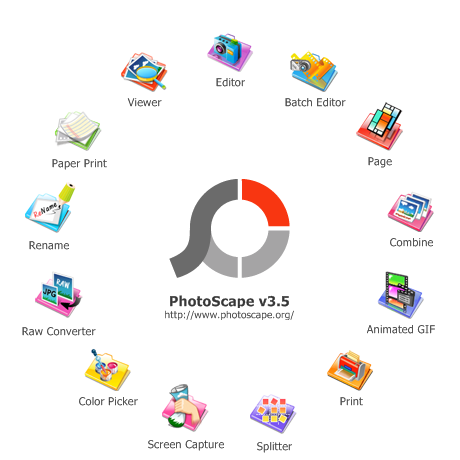
Disse menyene er også tilgjengelige via fanene øverst til venstre i vinduet.
Den mest grunnleggende funksjonen er bildeviseren. Du kan bla til plasseringen av bildet ditt ved å bruke Windows Utforsker-lignende venstre rute mens du har miniatyrbildene til høyre.

Ved siden av Viewer er Editor-fanen. Det er så mange redigeringsalternativer tilgjengelig at å diskutere dem én etter én ville kreve mer plass enn denne artikkelen har. Jeg foreslår at du utforsker redigeringsverktøyene selv og opplever noen hyggelige overraskelser her og der.

En unik redigeringsfunksjon som jeg fant og liker er "Mosaikk" under "Verktøy"-fanen.

Du kan velge et område i et bilde, justere glattheten til mosaikkeffekten du vil bruke, og du har noe sånt som dette.

Nesten alt du gjør med et enkelt bilde i redigeringsprogrammet kan også brukes på flere bilder samtidig ved å bruke "Batch Editor“.

Dra og slipp bilder til Batch Editor-ruten og velg hva slags effekter du vil bruke på dem, inkludert å legge til en ramme og endre størrelse.
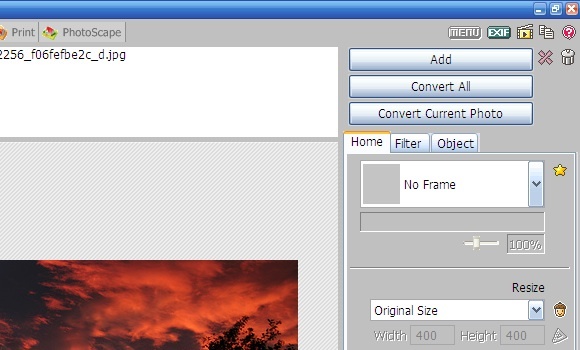
Andre unike funksjoner
«Side"-fanen gir deg muligheten til å lage et oppsett av bilder og lagre dem som én "side". Listen over tilgjengelige oppsett er på høyre rute, sammen med andre alternativer som størrelsen på siden, bakgrunnsfarge, valg av rammer og muligheten til å lage runde hjørner.
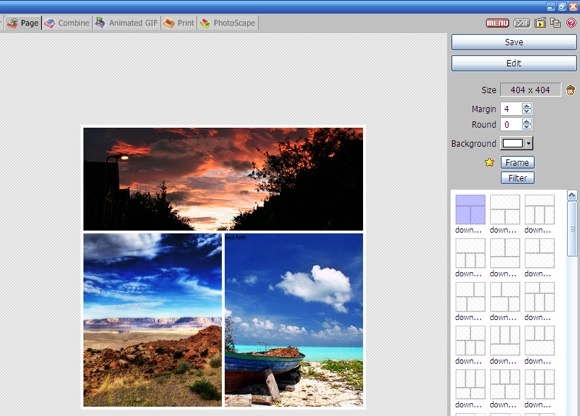
Et annet bildekombineringsverktøy er plassert inne i "Kombinere"-fanen. Forskjellen mellom denne funksjonen og "Sidefunksjonen er at denne har ingen forhåndskonfigurerte layouter, den beholder hele bildet og er litt enklere enn den andre.
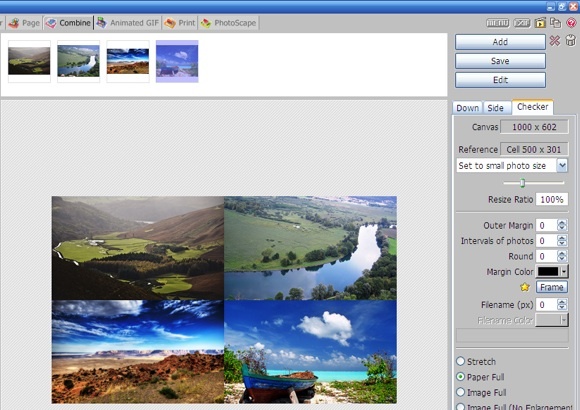
Jeg personlig mener at Animert GIF Hvordan lage et animert GIF-bilde med GIMP Les mer er en unik funksjon som jeg ikke finner i mange bilderedigerere. Funksjonen lar deg kombinere flere bilder til ett animert GIF-bilde. Du kan justere flere ting om resultatet; inkludert endringstid, lerretsstørrelse, størrelsesforhold, bildejustering osv.
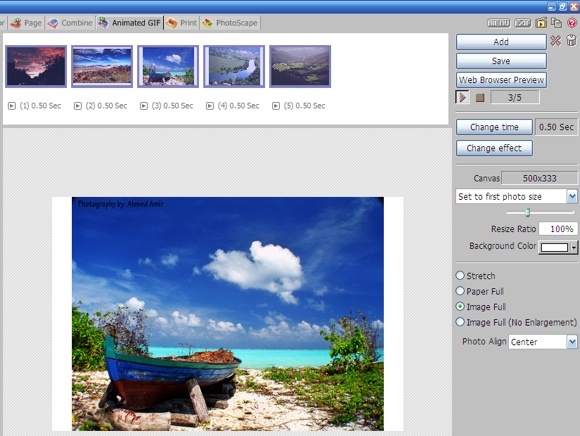
Du kan kombinere flere forskjellige bilder for å lage en lysbildefremvisning, eller du kan bruke litt forskjellige bilder for å lage en enkel animasjon. En annen animert GIF-brukside som slo meg inn, er som et alternativ til statiske innleggsbilder i bloggen din.
Photoscape glemmer ikke en av de vanligste bruksområdene for digitale bilder: utskrift. Det gjør fotoutskriftsprosessen rask og enkel, fra å velge fotopapirstørrelse, angi utskriftsretning til antall bilder per side.
Deretter vil alle bildene du har valgt å skrive ut, bli justert i henhold til din tilpassede konfigurasjon. For eksempel vil et landskapsorientert bilde roteres til fotoorientert for å passe til det valgte papiret. Ingen flere manuelle rotasjoner nødvendig.
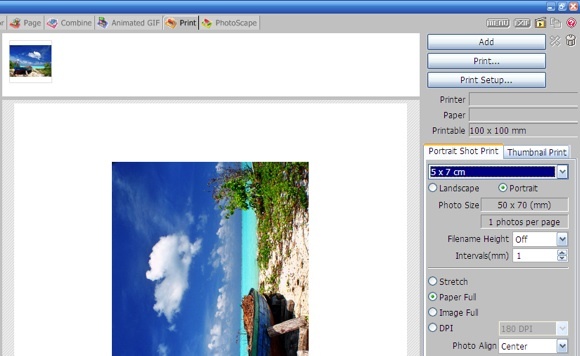
Denne ene funksjonen er det motsatte av Kombinere. Hvis du har ett stort bilde som du vil dele opp i mindre bilder, bruk "Splitter" trekk. Du kan velge å dele bildet i flere deler likt (under "Col, Row”-fanen) eller til en pikselstørrelse med fast bredde og høyde.
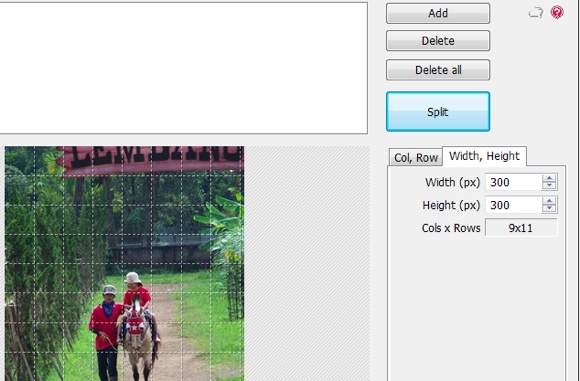
En annen funksjon som er verdt å nevne er "Fargevelger“. Denne vil være nyttig hvis du trenger å gjøre grafisk design og trenger å legge til tekst med matchende farge til et bakgrunnsbilde.

Disse funksjonene; sammen med "Raw Converter" og "Skjermfangst“; gjør Photoscape til et av de kraftigste alternativene til gratis applikasjoner for bildevisning/redigering på Windows.
Har du prøvd Photoscape? Hva synes du om det? Eller kanskje du synes noe annet er mye bedre? Del dine meninger ved å bruke kommentaren nedenfor.
En indonesisk forfatter, selverklært musiker og deltidsarkitekt; som ønsker å gjøre en verden til et bedre sted ett innlegg om gangen via bloggen sin SuperSubConscious.